こんにちは!どーもこーちゃん(@gsc_Kouchan)です!
今回も前回に引き続きZBrushの使い方を紹介していきたいと思います!
今回のテーマはずばり顔です!
美少女フィギュアを作るうえで一番大事なパーツともいえる顔、基本操作も交えつつコツを紹介していきますよ~!
まずは前回インストールしたZBrush2018を起動します!
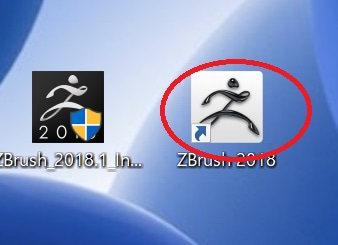
ZBrushのホームページ等がポップアップされますが必要ないので閉じます。
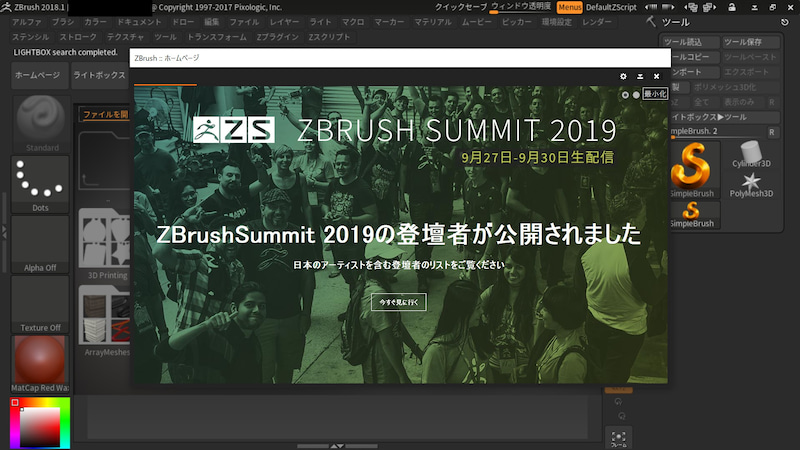
続いてどの形から造形を始めていくかを選ぶ画面が下に出ます!下の「Dyna_Mesh_sphere128」を選びましょう。
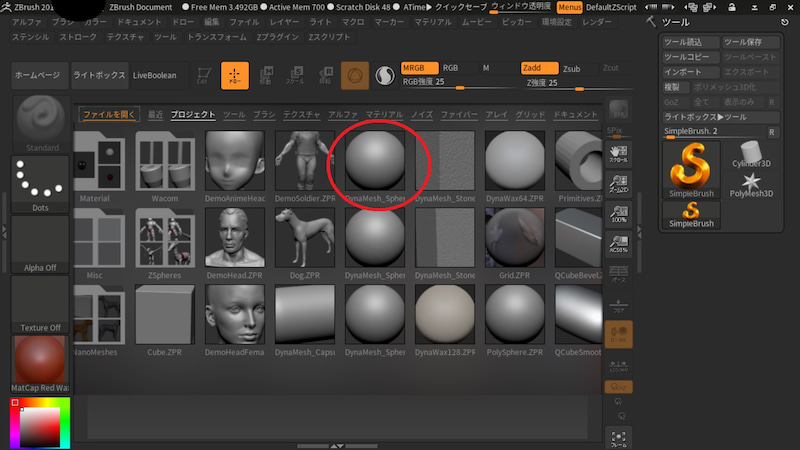
きれいな真ん丸が表示されましたね!今回はこの丸をベースにして女の子の顔を作っていきますよ
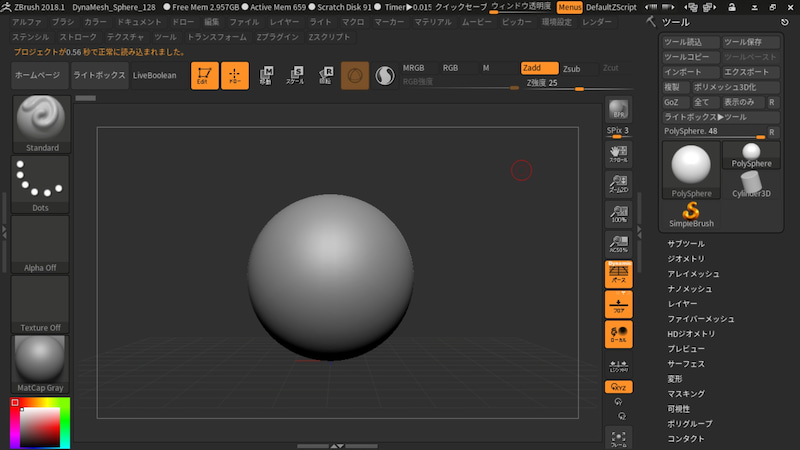
まずは画面の右手中央のパースをオフにします。
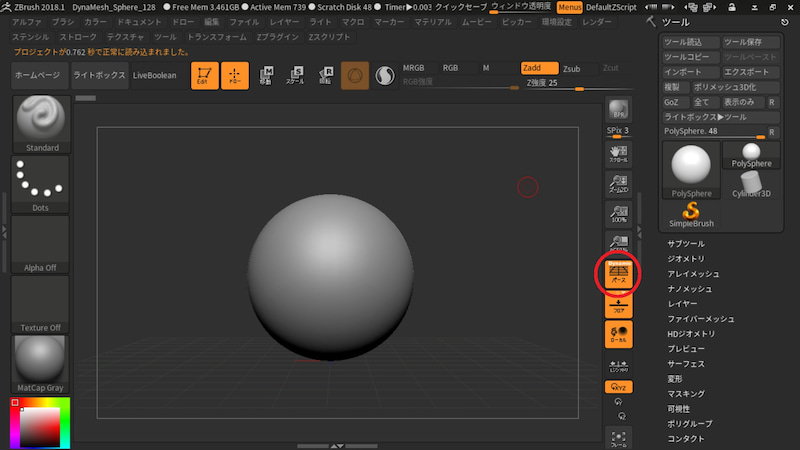
ZBrushではモデルにリアルなパースを付けることが出来ますが、造形中は形を追いづらくなりがちなのでオフにすることをお勧めします!
ここから実際にスカルプト(造形作業)に入っていくのですがその前に
画面操作の基本から説明します
・モデルの回転
球の周りの何もない空間をタッチしたままスライド
・モデルの移動
altを押した状態で球の周りの何もない空間をタッチしたままスライド
・拡大縮小
altを押した状態で球の周りの何もない空間をタッチ、そのままの状態で次にaltを離してペンを前後スライド
以上が基本の操作になります。 (。。。。。最初は難しいですが少しづつ慣れていきましょう!)
それでは今回のメインの顔の作り方に入ります!
ZBrushはアナログで造形をするのと同じく「ブラシ」という架空の道具を使って造形をしていくソフトです。
今回使用するブラシはこちら!
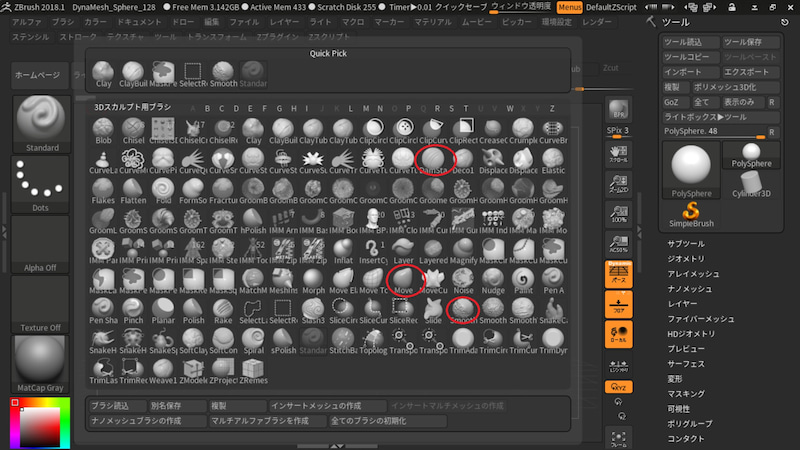
・Moveブラシ 大まかな形状を作るのに多用するブラシ
・smooth 表面をなだらかにするブラシ
・DamStandard 彫り込みを行うブラシ
以上三点を主に使用して作っていきます
まずはMoveブラシを使いただの球を縦に伸ばし作りたいキャラクターの顔と同じ縦横比に近づけます。
Standardをクリックし出てきたブラシの中からMoveを選択します
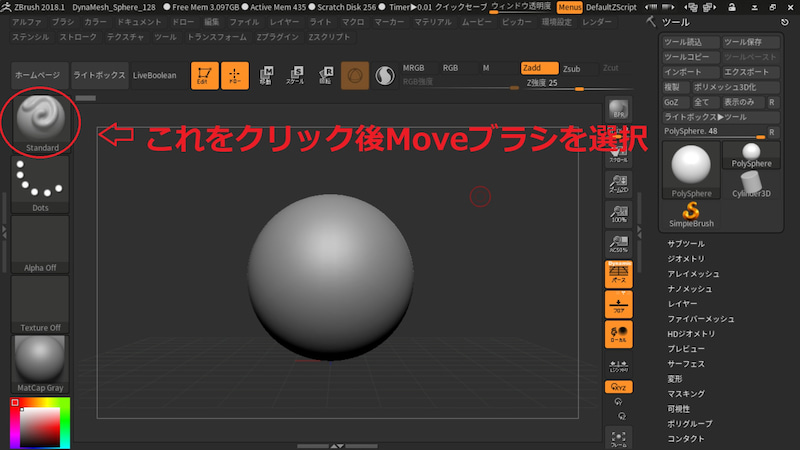
ドローサイズ(赤くなっている数字のところ)のバーを動かし数値を大きくしブラシサイズを大きく、
頭頂部を引っ張ります、この感覚に慣れていきましょう
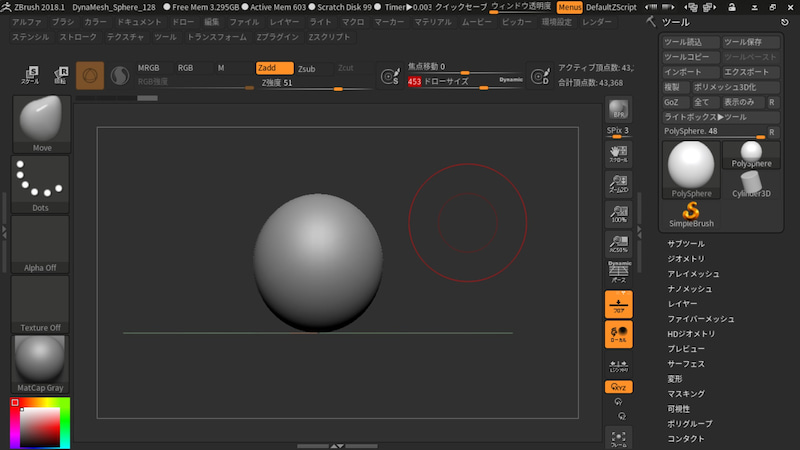
あまり変化がないですが今回は幼めのキャラクターなのでこのくらいで大丈夫だと思います
次に顔に立体感を出すべく
・顎
・頬
・鼻
・おでこ
の起伏に気を付けながら造形を進めていきます、ドローサイズを臨機応変に変えながら進めていきましょう
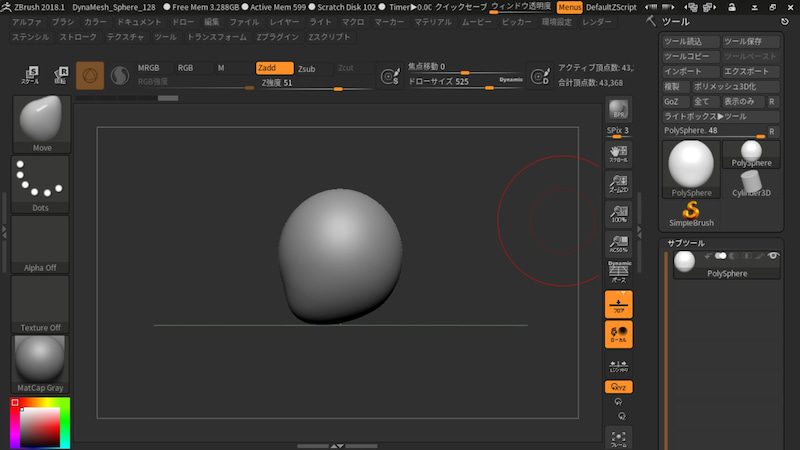
横ばかり見ていると正面の印象がかわいくなくなりがちなので時折角度も変えつつ進めます
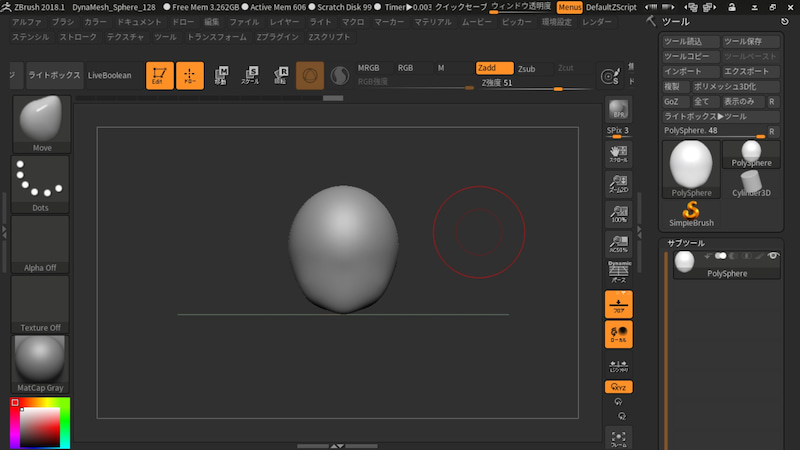
顔を正面から見た時のシルエットは
顎、頬、顔側面の三点が緩やかなホームベース型になるよう気を使いながら進めましょう
Moveブラシを多用すると表面がぼこぼこしてしまうのでsmoothブラシも使用していきましょう
使用法
shift+馴らしたい部分をこする=smoothブラシ
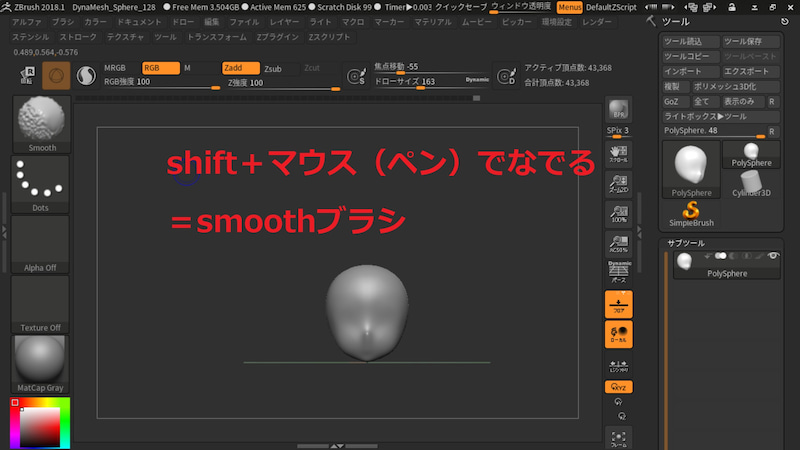
です。 他のブラシとは少し使い方が違うので注意しましょう。
回転させつつドローサイズを変えてMove操作を進めるとだいぶ美少女フィギュアらしくなりましたね!
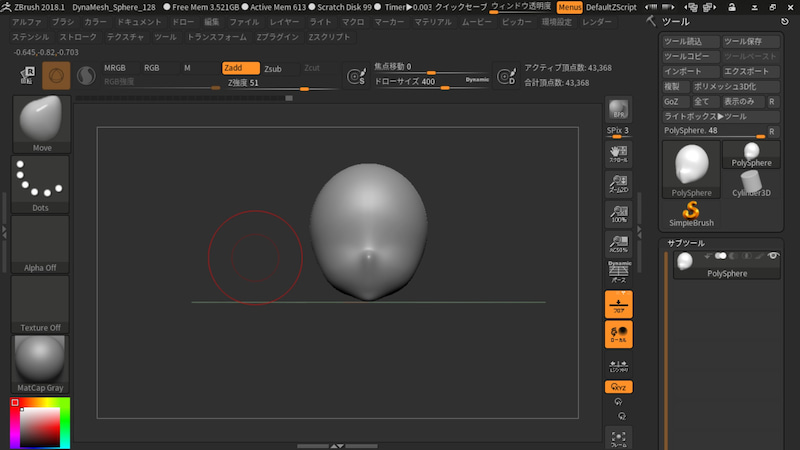
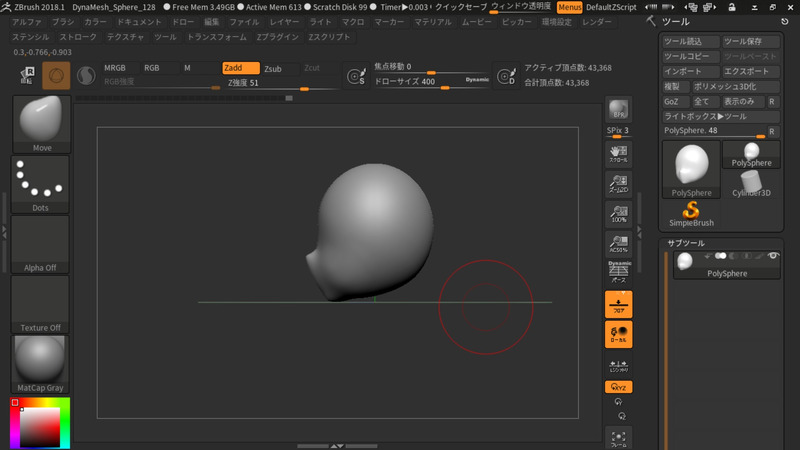
この調子でどんどん調整していきます!
続いて目の彫り込みを入れていきます
Moveと同じくブラシタブを開いてDamstandardを選択します。
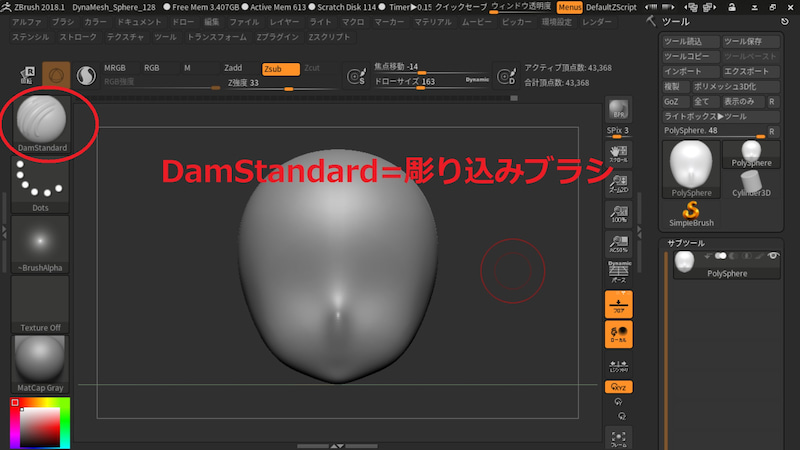
ドローサイズを下げた後そのままの筆圧では強いので、ドローサイズ欄の左横
Z強度を下げます
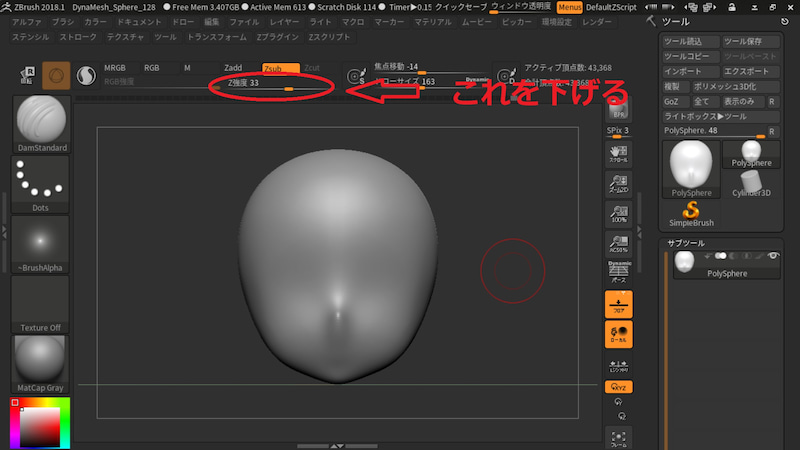
目の形状を少しずつ出すため軽めに掘りつつ、ドローサイズを小さくしたsmoothブラシで余分な彫り傷を馴らしていきます
こんな感じになりました!かなりそれらしい気もしますがさらに目のキワをきれいにしていくと
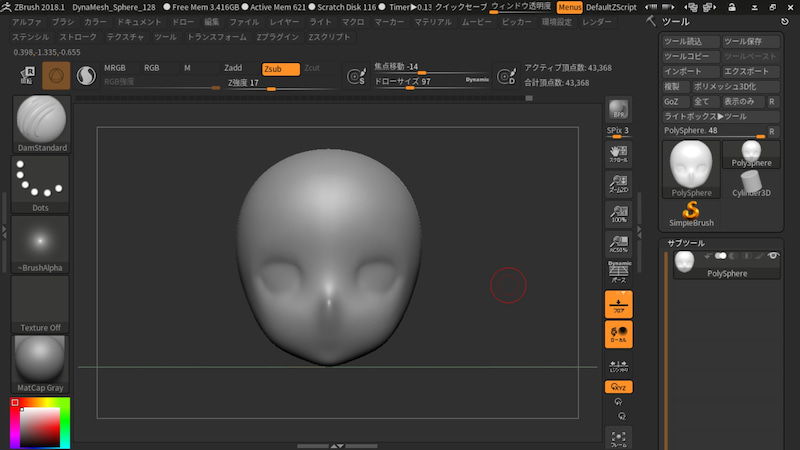
「あっっ、ぽい!」という感じになりましたね!
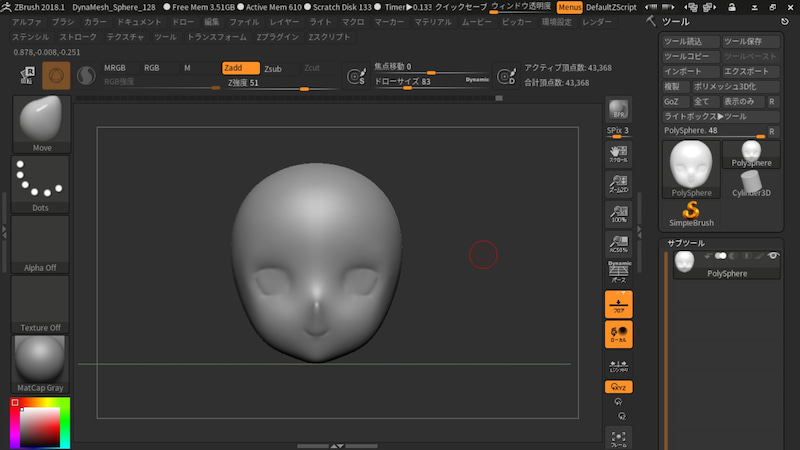
仕上げにsmoothやMoveを駆使して…
これで今回は完成です!
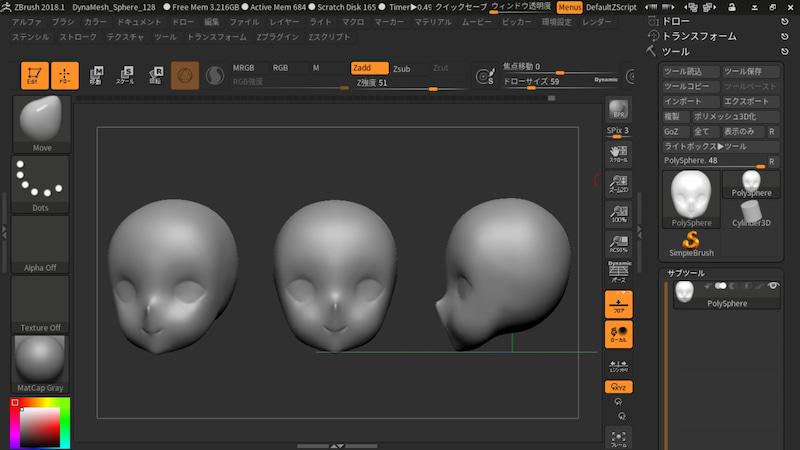
皆さんついて来れましたでしょうか?基本操作に慣れるまでは大変ですが練習あるのみです!
次回は耳の作り方を紹介しますのでお楽しみに!
—–
